User Guide - Windows 10
Table Of Contents
- Velkommen
- Komponenter
- Nettverkstilkoblinger
- Navigere på skjermen
- Underholdningsfunksjoner
- Strømstyring
- Avslutte (slå av) datamaskinen
- Angi strømalternativer
- Bruke strømsparingsmoduser
- Bruke batteristrøm
- Bruke nettstrøm
- Sikkerhet
- Beskytte datamaskinen
- Bruke passord
- Bruke antivirusprogramvare
- Bruke brannmurprogramvare
- Installere kritiske sikkerhetsoppdateringer
- Bruke HP Client Security (kun på enkelte produkter)
- Bruke HP Touchpoint Manager (kun på enkelte produkter)
- Installere tyverisikringskabel (tilleggsutstyr)
- Bruke fingeravtrykkleseren (kun på enkelte produkter)
- Vedlikehold
- Sikkerhetskopiering og gjenoppretting
- Computer Setup (BIOS), TPM og HP Sure Start
- HP PC Hardware Diagnostics (UEFI)
- Spesifikasjoner
- Elektrostatisk utlading
- Tilgjengelighet
- Stikkordregister
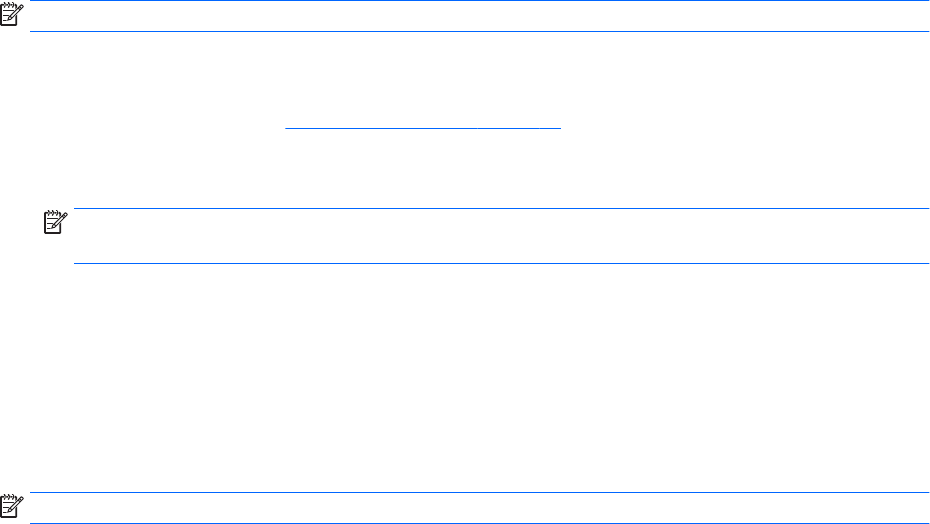
Du kan avslutte Computer Setup-menyer på en av disse måtene:
●
Slik avslutter du Computer Setup-menyer uten å lagre endringer:
Velg ikonet Exit (avslutt) nederst til venstre på skjermbildet, og følg deretter veiledningen på skjermen.
– eller –
Velg Main (Hoved), velg Ignore Changes and Exit (Ignorer endringer og avslutt), og trykk deretter enter.
●
Slik lagrer du endringer og avslutter Computer Setup-menyer:
Velg ikonet Save (lagre) nederst til høyre på skjermbildet, og følg deretter veiledningen på skjermen.
– eller –
Velg Main (Hoved) > Save Changes and Exit (Lagre endringer og avslutt), og trykk deretter enter.
Endringene trer i kraft når datamaskinen startes på nytt.
Gjenopprette fabrikkinnstillingene i Computer Setup
MERK: Gjenoppretting av standardverdier vil ikke endre harddiskmodusen.
Følg denne fremgangsmåten for å tilbakestille alle innstillingene i Computer Setup til verdiene som var angitt
fra fabrikk:
1. Start Computer Setup. Se Starte Computer Setup på side 59.
2. Velg Main, (Hoved) og velg deretter Apply Factory Defaults and Exit (Bruk fabrikkinnstillinger og
avslutt).
MERK: For enkelte produkter kan valgene vise Restore Defaults (Gjenopprett standard) i stedet for
Apply Factory Defaults and Exit (Bruk fabrikkinnstillinger og avslutt).
3. Følg veiledningen på skjermen.
4. Når du skal lagre endringene og avslutte, velger du ikonet Save (lagre) nederst til høyre på skjermen og
følger veiledningen.
– eller –
Velg Main (Hoved) > Save Changes and Exit (Lagre endringer og avslutt), og trykk deretter enter.
Endringene trer i kraft når datamaskinen startes på nytt.
MERK: Passord- og sikkerhetsinnstillingene endres ikke når du gjenoppretter fabrikkinnstillingene.
Oppdatere BIOS
Oppdaterte versjoner av BIOS kan være tilgjengelig på HP-nettstedet.
De este BIOS-oppdateringene på HP-nettstedet er pakket i komprimerte ler som kalles SoftPaqs.
Enkelte nedlastingspakker inneholder len Readme.txt, som inneholder informasjon om installering av len
og feilsøking.
Fastslå BIOS-versjon
For å nne ut om du må oppdatere Computer Setup (BIOS), må du først vite hvilken BIOS-versjon du har på
datamaskinen.
60 Kapittel 10 Computer Setup (BIOS), TPM og HP Sure Start










